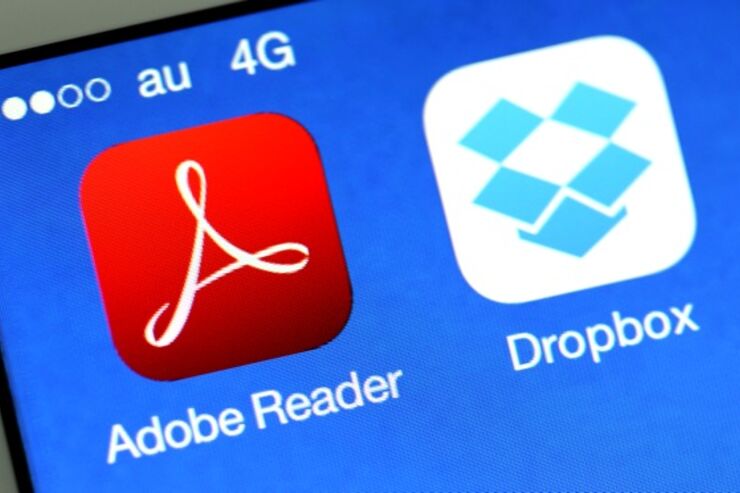スマートフォンでPDFファイルを効率よく確認したい。PCとスマートフォンの間でPDFファイルを同期したい。そんなときにオススメなのが、Dropboxと専用アプリを利用する方法です。
Dropboxは、写真や文書ファイルなどのデータをインターネット上に保存できるサービスです。無料プランでは2GBまで利用することができます。PCとスマートフォン、タブレット間で簡単にデータを同期できるので、便利です。
DropboxでPDFファイルを同期する
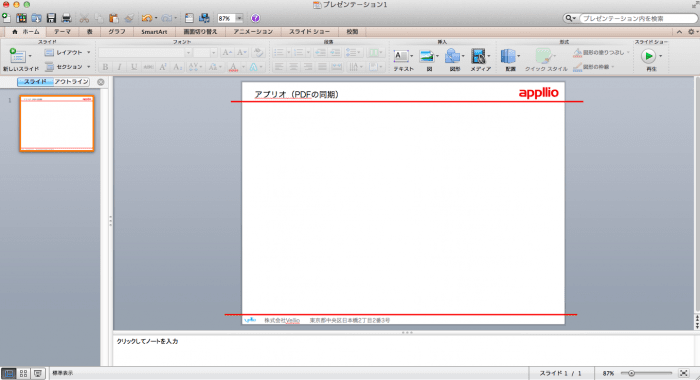
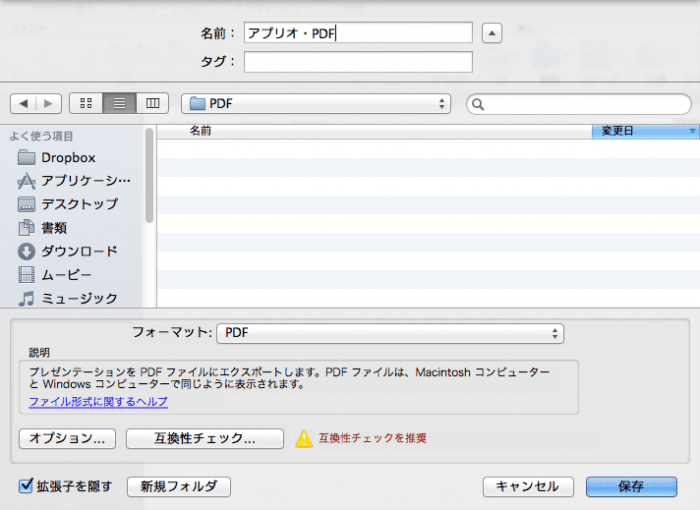
PowerPointでデータの作成が終わったら、DropboxのフォルダにPDFファイルを書き出し、保存します。

スマートフォンでDropboxのアプリを起動すると、PCで保存したデータを確認できます。この画面でファイルを選んでタップすると、Dropboxのアプリ上でPDFファイルを閲覧することができます。
ちょっと確認する程度であればDropboxのアプリで済みますが、じっくり読む場合やPDFファイルを編集する場合は、専用のアプリを利用したほうがよいでしょう。
アプリ「Adobe Reader」を使う
PDFファイル閲覧用のスタンダードなアプリとして、PDFを開発したAdobe Systemsの「Adobe Reader」を紹介したいと思います。

DropboxのアプリでPDFファイルを読んでいるときに、iPhone(写真はiPhone 6)で別のアプリからPDFファイルを読み込む場合は、上の写真で赤く囲んだボタンをタップします。
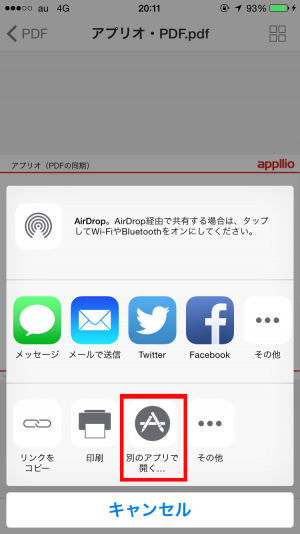
その後、上の画面に移行するので、同じく赤く囲んだ「別のアプリで開く」をタップします。
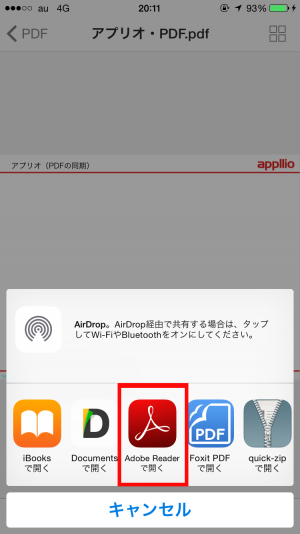
PDFファイルを読み込むアプリを選択します。ここでは「Adobe Readerを開く」を選びます。
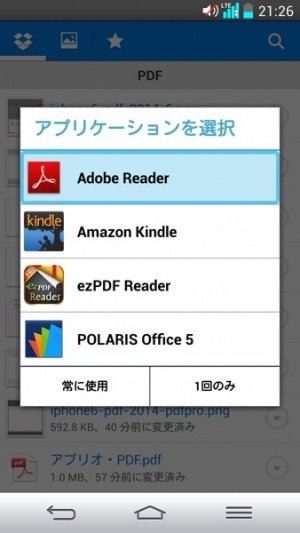
Androidスマートフォンの場合は、PDFファイルをタップすると「アプリケーションを選択」という項目が出現するので、ここでも同様に「Adobe Reader」を選択します。
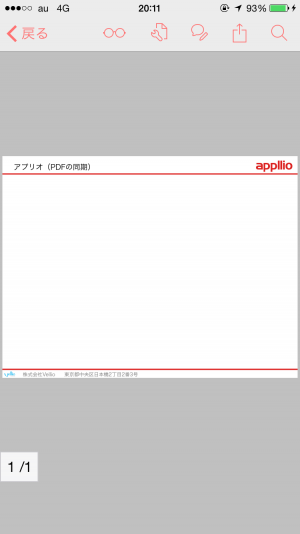
こちらがAdobe ReaderをiPhoneで見た画面です。画面上部にある項目をタップすることで編集作業をおこなうことができます。
表示は連続と単一ページから選択可能で、ナイトモードにも対応します。
iOS版では月額200円(年額2400円)、Android版は月額134円(年額1600円)でPDFファイルから書き出し(Word形式、Excel形式、リッチテキスト形式)が可能です。
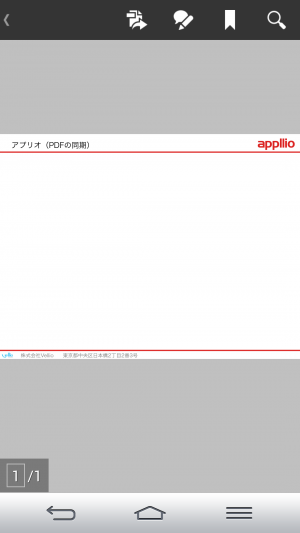
Adobe ReaderをAndroidスマホで見ると、このような画面になります。
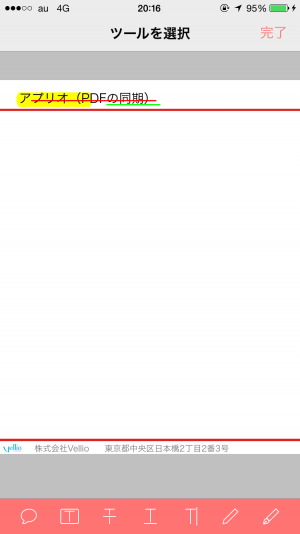
編集では、「ノート注釈の追加」「テキストのハイライト表示」「テキストに取り消し線を引く」「テキストに下線を引く」「テキスト追加」「描画」「手書きの署名追加」が可能です。

検索をおこなうと、該当する文字がハイライトで表示されます。

Adobe Readerに保存したPDFファイルは一覧でチェックすることができ、フォルダの作成も可能で、ファイル名を変更することもできます。
PDFファイルの閲覧で便利なアプリ
iPhoneアプリ「PDF Pro」

PDFファイルを読んだり編集したりするのに便利なアプリは、Adobe Readerだけではありません。
PDF Proは、カラーラベルでPDFファイルとフォルダにタグを付けることができます。また、PDFファイル内からリンクされたコンテンツにアクセスすることもできます。
iPhoneアプリ「Foxit Mobile PDF」

Foxit Mobile PDFは、PDFファイルの共有や保存、同期に便利なアプリです。
Androidアプリ「ezPDF Reader」
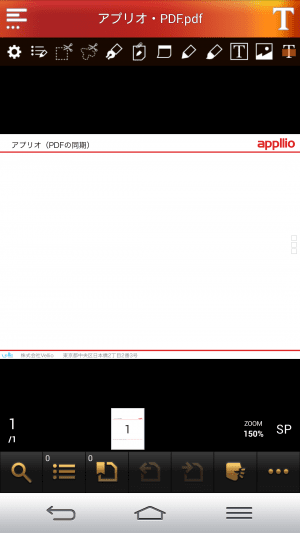
ezPDF Readerはページをめくるのが快適で、本を読んでいるかのような体験ができます。有料ですが、Google Playのユーザー評価は4.4です。